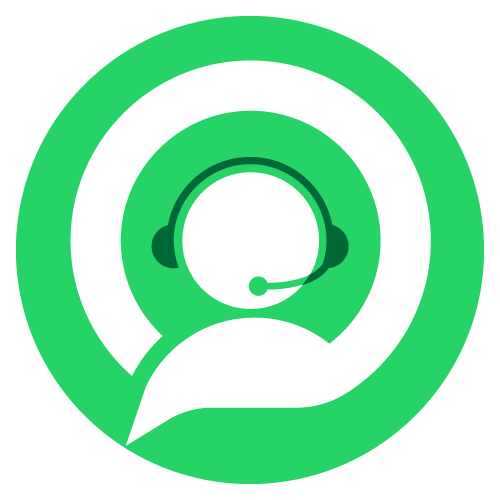Pernahkah kamu merasa layar laptop terlalu kecil saat menonton film, bermain game, atau presentasi di depan banyak orang? Salah satu solusinya adalah menyambungkan laptop ke TV agar tampilan jadi lebih luas dan pengalaman menonton semakin nyaman. Dengan layar TV yang lebih besar, konten akan terlihat lebih jelas, detail, dan tentunya lebih seru untuk dinikmati bersama keluarga atau kolega.
Saat ini, cara menyambungkan laptop ke TV bisa dilakukan dengan berbagai metode, baik menggunakan kabel maupun tanpa kabel. Masing-masing metode memiliki keunggulan dan kelemahan, tergantung perangkat yang kamu miliki. Artikel ini akan membahas langkah-langkah lengkapnya, mulai dari sambungan HDMI, VGA, USB-C, hingga opsi nirkabel seperti Chromecast dan screen mirroring.
Kapan Mungkin Perlu Hubungkan Laptop ke TV?
Ada banyak situasi di mana menghubungkan laptop ke TV bisa membuat aktivitasmu lebih praktis. Misalnya, saat menonton film atau serial favorit dari platform streaming di layar lebar, bermain game dengan visual lebih imersif, atau sekadar berbagi foto dan video dengan keluarga. Dengan layar TV, semua tampilan akan terasa lebih lega dibandingkan layar laptop yang terbatas.
Selain hiburan, kebutuhan profesional juga sering memanfaatkan cara ini. Presentasi di kantor, pertemuan bisnis, hingga belajar jarak jauh menjadi lebih efektif ketika konten dari laptop diproyeksikan ke TV. Dengan begitu, audiens bisa melihat materi dengan jelas tanpa perlu berdesakan mengintip layar laptop yang kecil.
Metode Kabel (Kabel USB-C, HDMI, VGA)
Jika kamu menginginkan kualitas gambar dan suara yang stabil tanpa khawatir gangguan jaringan, menyambungkan laptop ke TV menggunakan kabel adalah pilihan terbaik. Metode ini sederhana, cukup colok kabel ke port yang sesuai dan atur input TV, maka layar laptop akan langsung tampil di TV.
1. Menggunakan kabel HDMI
HDMI adalah cara paling populer dan mudah untuk menghubungkan laptop ke TV. Kamu hanya perlu mencolokkan kabel HDMI dari port laptop ke port HDMI di TV, lalu memilih input yang sesuai di layar TV. Tampilan laptop akan langsung muncul di TV dengan kualitas gambar dan suara yang jernih.
Keunggulan HDMI adalah mendukung resolusi tinggi hingga 4K serta mampu menyalurkan audio dan video sekaligus. Dengan demikian, kamu bisa menonton film, melakukan presentasi, hingga bermain game dengan hasil yang lebih stabil dan tajam tanpa lag.
2. Menggunakan kabel sambungan VGA
Jika kamu menggunakan laptop atau TV model lama yang belum mendukung HDMI, kabel VGA bisa menjadi alternatif. VGA hanya menyalurkan sinyal video, sehingga untuk audio biasanya perlu menggunakan kabel tambahan seperti audio jack 3,5 mm.
Meskipun kualitasnya tidak sejernih HDMI, VGA masih cukup bisa diandalkan untuk presentasi atau penggunaan dasar. Kekurangannya, tampilan maksimal biasanya terbatas di resolusi 1080p dan tidak mendukung kualitas gambar yang tinggi.
3. Menggunakan kabel USB-C
Laptop keluaran terbaru biasanya sudah dilengkapi port USB-C yang multifungsi. Dengan adapter USB-C ke HDMI, kamu bisa langsung menghubungkan laptop ke TV modern. Prosesnya sama mudahnya dengan kabel HDMI biasa, hanya saja membutuhkan konverter tambahan.
USB-C mendukung transfer data, pengisian daya, hingga video output dengan kualitas tinggi. Ini menjadikannya pilihan fleksibel, terutama untuk pengguna MacBook atau ultrabook yang tidak lagi memiliki port HDMI standar.
Metode Nirkabel (Tanpa Kabel)
Bagi kamu yang ingin praktis tanpa ribet dengan kabel, metode nirkabel bisa jadi solusi. Dengan bantuan teknologi seperti Chromecast, Miracast, atau AirPlay, kamu bisa memproyeksikan layar laptop ke TV hanya lewat koneksi Wi-Fi, sehingga lebih fleksibel dan rapi.
1. Menggunakan Google Chromecast
Google Chromecast adalah perangkat tambahan yang memungkinkan laptop menampilkan layar di TV tanpa kabel. Kamu hanya perlu menyambungkan Chromecast ke port HDMI TV, lalu menghubungkannya ke jaringan Wi-Fi yang sama dengan laptop. Setelah itu, cukup gunakan fitur “Cast” dari Google Chrome.
Metode ini cocok untuk streaming video, presentasi, hingga browsing. Keunggulannya adalah praktis dan minim kabel, namun kualitas gambar dan kelancaran koneksi sangat bergantung pada kestabilan jaringan internet.
2. Tanpa menggunakan kabel (wireless)
Banyak TV modern sudah mendukung fitur screen mirroring atau wireless display. Pada laptop Windows, kamu bisa menggunakan fitur Miracast dengan kombinasi tombol Windows + K, lalu pilih TV yang terdeteksi. Sementara untuk pengguna MacBook, kamu bisa menggunakan AirPlay jika memiliki Apple TV atau smart TV yang kompatibel.
Kelebihannya tentu lebih praktis karena tidak memerlukan perangkat tambahan. Namun, koneksi bisa mengalami delay atau lag jika jaringan Wi-Fi kurang stabil. Oleh karena itu, sebaiknya gunakan jaringan yang kuat untuk mendapatkan hasil terbaik.
3. Mirroring Laptop ke TV
Mirroring adalah metode menampilkan layar laptop persis ke TV. Fitur ini biasanya ada pada smart TV terbaru, sehingga kamu tidak perlu perangkat tambahan. Mirroring memungkinkanmu menampilkan apa pun di laptop, mulai dari aplikasi kerja, media sosial, hingga video.
Metode ini sangat bermanfaat saat presentasi atau mengajar, karena audiens bisa melihat layar laptop secara real-time. Namun, jika ingin menonton film atau bermain game dengan kualitas tinggi, kabel HDMI biasanya lebih disarankan untuk hasil yang lebih stabil.
Perbandingan Kelebihan & Kekurangan
Menggunakan kabel HDMI menawarkan kualitas gambar dan suara yang paling stabil, cocok untuk aktivitas berat seperti gaming atau menonton film dengan resolusi tinggi. Sementara VGA masih relevan untuk perangkat lama meski terbatas pada kualitas gambar. USB-C menjadi pilihan fleksibel untuk perangkat modern dengan dukungan resolusi tinggi.
Di sisi lain, metode nirkabel menawarkan fleksibilitas tanpa ribet dengan kabel. Chromecast, Miracast, atau AirPlay memungkinkan kamu memproyeksikan layar dengan mudah. Namun, kelemahannya adalah ketergantungan pada jaringan Wi-Fi yang kuat. Jika sinyal terganggu, pengalaman menonton bisa tidak maksimal.
Tips Mengatasi Masalah Umum
Kadang, TV tidak langsung menampilkan layar laptop setelah disambungkan. Jika ini terjadi, pastikan kamu memilih input sumber (HDMI/VGA) yang sesuai di TV. Untuk laptop, masuk ke pengaturan display lalu pilih opsi “Duplicate” atau “Extend” agar tampilan bisa menyesuaikan.
Jika koneksi nirkabel terasa lag, coba posisikan laptop dan TV lebih dekat ke router Wi-Fi. Pastikan keduanya menggunakan jaringan yang sama, dan hindari perangkat lain yang bisa mengganggu sinyal. Dengan begitu, pengalaman menyambungkan laptop ke TV akan lebih lancar.
Beli Kabel HDMI, VGA, USB-C hanya di UniTAG
Agar pengalaman menyambungkan laptop ke TV semakin nyaman, pastikan kamu menggunakan kabel dan adapter berkualitas. Kabel murah tanpa standar yang jelas sering kali mudah rusak, bahkan bisa merusak port laptop maupun TV. Karena itu, pemilihan kabel yang tepat sangat penting untuk menjaga performa perangkat.
Di UniTAG, kamu bisa menemukan berbagai kabel HDMI, VGA, hingga USB-C dengan kualitas premium dan tahan lama. Dengan kabel berkualitas, tampilan lebih stabil, gambar lebih tajam, dan aktivitas multimedia pun jadi lebih menyenangkan. Saatnya pilih aksesoris yang tepat agar perangkatmu lebih awet dan performa tetap maksimal!
Tags :